Hướng Dẫn: Camera Ezviz Phát Hiện Chuyển Động và Gửi Thông Báo
Camera Ezviz cung cấp tính năng phát hiện chuyển động thông minh, giúp bạn nhận biết các hoạt động bất thường và bảo vệ an ninh một cách hiệu quả. Dưới đây là hướng dẫn chi tiết về cách thiết lập và sử dụng tính năng này.
1. Tính Năng Phát Hiện Chuyển Động
1.1 Cảm Biến Chuyển Động
- Camera Ezviz được trang bị cảm biến chuyển động giúp phát hiện các hoạt động trong khu vực giám sát. Khi có chuyển động, camera sẽ tự động ghi lại và lưu trữ hình ảnh/video.
1.2 Lợi Ích
- Bảo mật nâng cao: Nhận thông báo ngay lập tức khi có chuyển động, giúp bạn kịp thời xử lý tình huống.
- Tiết kiệm dung lượng: Ghi hình chỉ khi có chuyển động, giúp tiết kiệm không gian lưu trữ.
2. Cách Thiết Lập Tính Năng Phát Hiện Chuyển Động
Bước 1: Đăng Nhập vào Ứng Dụng Ezviz
- Mở ứng dụng Ezviz trên điện thoại của bạn.
- Nhập thông tin tài khoản và nhấn Đăng nhập.
Bước 2: Chọn Camera Cần Cài Đặt
- Từ giao diện chính, chọn camera mà bạn muốn thiết lập tính năng phát hiện chuyển động.
Bước 3: Truy Cập Cài Đặt Cảnh Báo Chuyển Động
- Nhấn vào biểu tượng Cài đặt (Settings) ở góc trên bên phải.
- Tìm và chọn mục Cảnh báo chuyển động (Motion Detection).
Bước 4: Kích Hoạt Tính Năng Phát Hiện Chuyển Động
- Chuyển nút Bật (On) để kích hoạt tính năng phát hiện chuyển động.
- Bạn có thể điều chỉnh độ nhạy (sensitivity) của cảm biến:
- Thấp: Chỉ nhận diện chuyển động lớn.
- Trung bình: Nhận diện hầu hết các chuyển động.
- Cao: Nhận diện cả những chuyển động nhỏ nhất (như thú cưng, lá cây).
Bước 5: Thiết Lập Thời Gian và Khu Vực Phát Hiện
Thời gian:
- Chọn Lịch trình (Schedule) để thiết lập thời gian mà camera sẽ phát hiện chuyển động. Bạn có thể chọn các khung giờ cụ thể trong ngày hoặc chỉ hoạt động vào ban đêm.
Khu vực phát hiện:
- Nhấn vào Khu vực phát hiện (Detection Area) để vẽ vùng mà bạn muốn camera theo dõi. Bạn có thể loại bỏ những khu vực không cần thiết để tránh cảnh báo không mong muốn.
Bước 6: Cài Đặt Thông Báo
- Trong phần Thông báo (Notifications):
- Bật thông báo để nhận cảnh báo khi có chuyển động.
- Bạn có thể tùy chỉnh loại thông báo mà bạn muốn nhận (ví dụ: thông báo qua ứng dụng hoặc email).
Bước 7: Lưu Cài Đặt
- Sau khi hoàn tất các bước cài đặt, nhấn Lưu (Save) để lưu lại tất cả các thay đổi.
3. Kiểm Tra và Quản Lý Cảnh Báo
- Bạn có thể kiểm tra lịch sử cảnh báo và video đã ghi lại bằng cách vào phần Lịch sử (History) trong ứng dụng.
- Nếu bạn nhận được quá nhiều thông báo không cần thiết, hãy điều chỉnh độ nhạy hoặc khu vực phát hiện để giảm thiểu các cảnh báo.
Tính năng phát hiện chuyển động và gửi thông báo trên camera Ezviz là công cụ hữu ích giúp bạn bảo vệ an ninh hiệu quả hơn. Bằng cách thiết lập đúng cách, bạn có thể nhận được thông tin kịp thời và thực hiện các biện pháp cần thiết khi cần thiết. Nếu gặp vấn đề trong quá trình cài đặt, đừng ngần ngại liên hệ với bộ phận hỗ trợ của Ezviz để được trợ giúp.
Đừng ngại, hãy bắt máy GỌI NGAY để được hướng dẫn và tư vấn miễn phí:
TCTTCAMERA - DỊCH VỤ CAMERA CHUYÊN NGHIỆP
Địa chỉ: 1190 Phạm Thế Hiển, Phường 5, Quận 8, TP Hồ Chí Minh
Hotline: 093.262.0828
Website: dichvusuacamera.com
Email: dichvusuacamera@gmail.com
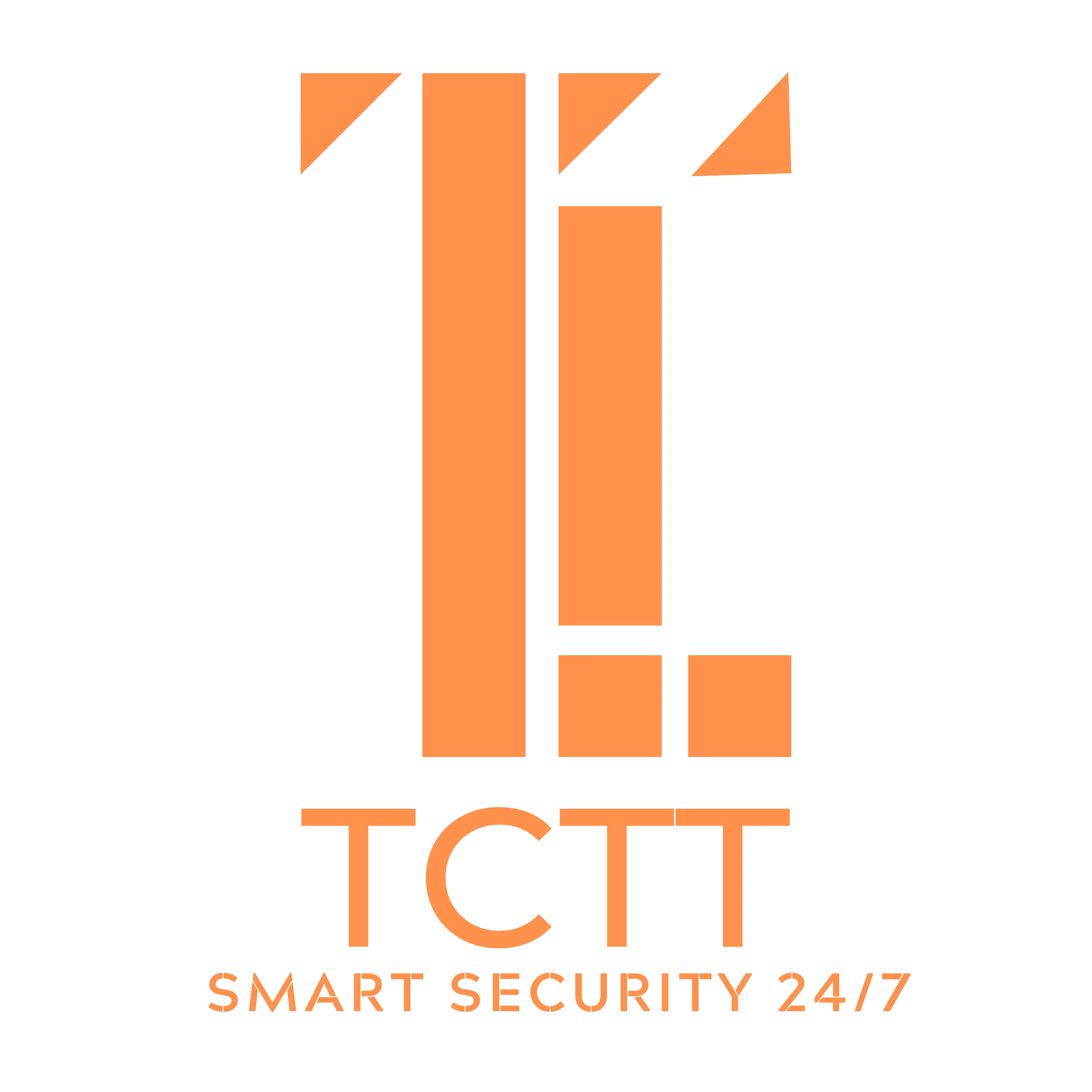

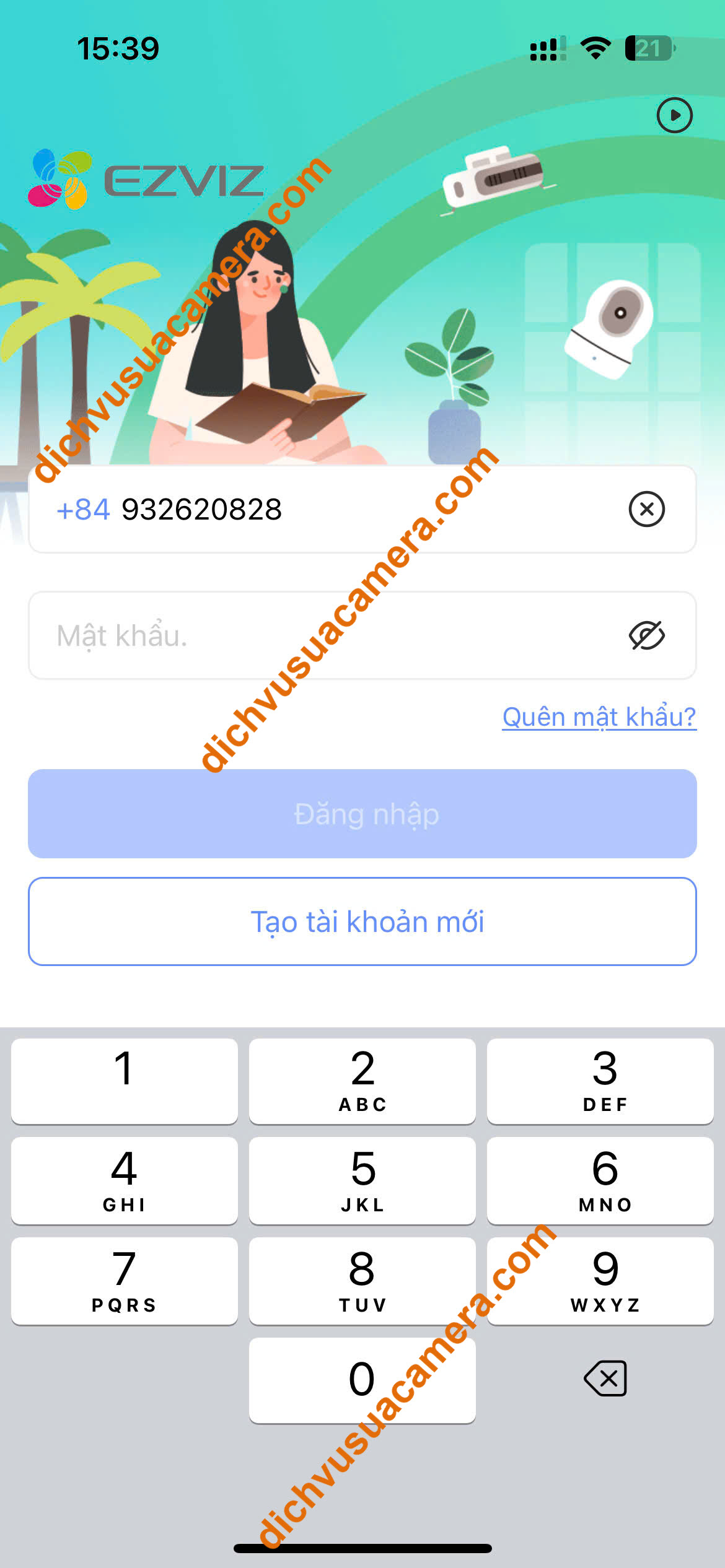
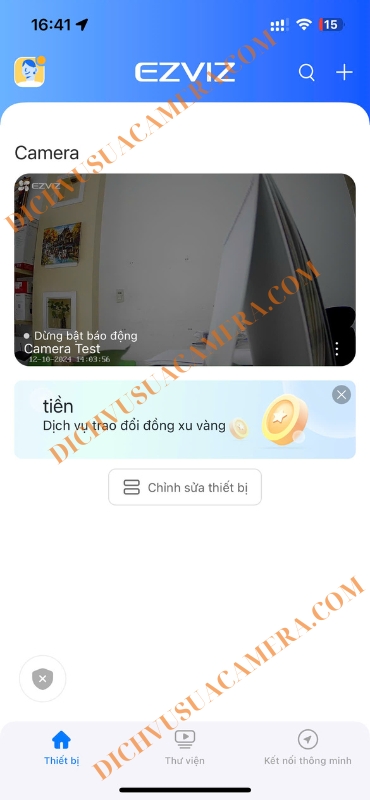






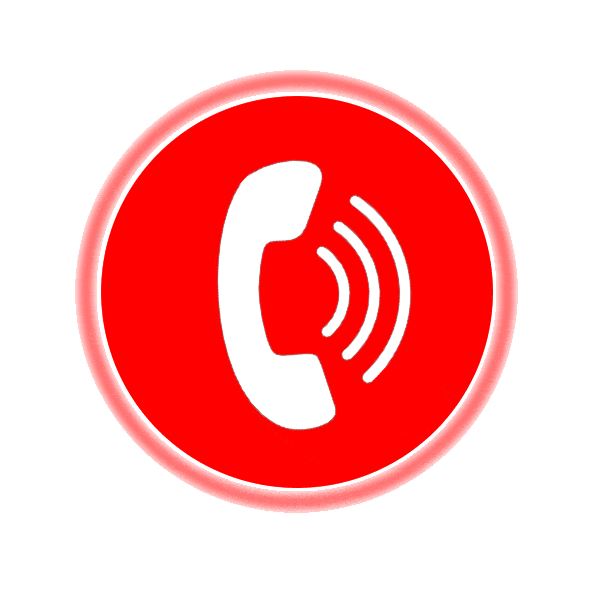




Xem thêm